"Ich brauche ein Programm, in das ich all meine M4A Musik laden und in MP3 konvertieren kann. Ich habe viele Musikalben in M4A, die ich in MP3 umwandeln will und das soll natürlich so schnell wie möglich gehen. Kann mir jemand ein Programm empfehlen, das mir dabei helfen kann?"
- Teil 1. Der einfachste Weg zum Konvertieren von M4A in MP3 auf dem Mac
- Teil 2. Top 4 W4A in MP3 Konverter
Teil 1. Der einfachste Weg zum Konvertieren von M4A in MP3 auf dem Mac
Wir haben die beste Lösung für Sie. Lassen Sie einfach den UniConverter die Konvertierungsarbeit machen. Das Programm leistet professionelle Konvertierungen von Video- und Audiodateien in alle bekannten Formate, wie AVI, MP4, MOV, WMA, M4A, MP3 und mehr. Mit der leicht verständlichen Programmoberfläche und super schnellen Konvertierungen, können Sie problemlos Ihre M4A in MP3 auf dem Mac konvertieren (einschließlich macOS Sierra). Wenn Sie mehrere M4A Dateien in MP3 umwandeln möchten, nutzen Sie einfach die Batch-Konvertierungsfunktion des Programms. Der Mac Konverter bietet Ihnen sogar einige Voreinstellungen für iPod, iPhone, iPad und mehr, um die Konvertierung zu erleichtern.
UniConverter - Der beste Videokonverter
Holen Sie sich dem besten M4A in MP3 Konverter:
- Extrahieren Sie Audiodateien aus Videos. Es werden über 150 Video- und Audioformate unterstützt.
- Zusätzlich zu M4A und MP3, können Sie Audiodateien auch zwischen zwei beliebigen Audioformaten, wie WAV, AC3, AAC, WMA, OGG usw. umwandeln.
- Laden Sie beliebig viele Musikvideos von YouTube, VEVO, Vimeo, Hulu, Dailymotion und vielen weiteren Online Videoseiten herunter.
- Brennen Sie Videos auf DVD.
- Perfekt kompatibel mit macOS 10.12 Sierra, 10.11 El Capitan, 10.10 Yosemite, 10.9 Mavericks, 10.8 Mountain Lion, 10.7 Lion und 10.6 Snow Leopard.
Anleitung zum Konvertieren von M4A in MP3 mit UniConverter für Mac
Schritt 1. Fügen Sie M4A Songs in die Mac Anwendung ein
Laden Sie das Programm herunter, installieren und starten Sie es. Fügen Sie Ihre originalen MP3 Songs hinzu, indem Sie sie anklicken und in das Programmfenster ziehen, oder in der oberen Menüleiste auf "Datei" und "Mediendateien laden" klicken. Der Mac Konverter unterstützt Batch-Konvertierungen, sodass Sie mehrere Dateien gleichzeitig umwandeln können. Dafür halten Sie einfach die Strg-Taste und wählen die Dateien aus und ziehen sie anschließend in den M4A in MP3 Konverter.

Schritt 2. Ausgabeformat wählen: MP3
Unten im Fenster gibt es eine Reihe von Ausgabeformaten, aus denen Sie auswählen können. Das MP3 Format finden Sie unter dem Audio-Icon. Sie können die Formatparameter beliebig einstellen, wenn Sie das möchten. Gehen Sie dafür einfach über das "Datei" Menü auf "Codierungseinstellungen".
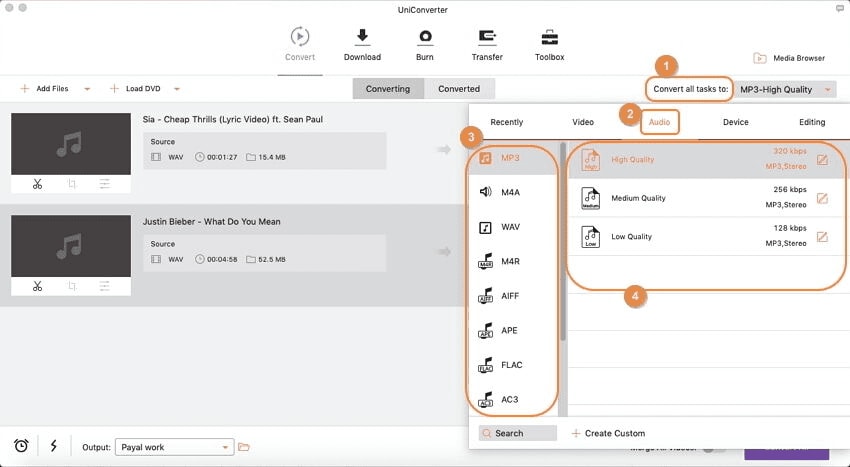
Schritt 3. M4A in MP3 Konvertierung auf dem Mac starten
Nun klicken Sie einfach auf den "Konvertieren" Button unten im Hauptfenster und den Rest erledigt der Mac UniConverter automatisch von selbst.
Nach den Voreinstellungen werden die Ausgabedateien automatisch in einem Ordner von UniConverter gespeichert, aber das können Sie natürlich auch einstellen, indem Sie in der Menüleiste auf "Datei" - "Präferenzen" - "Konvertieren", um den "Ausgabeordner" einzustellen.

Teil 2. Top 4 M4A in MP3 Konverter
#1. FFmpeg
FFmpeg ist einer der bekanntesten Konverter und ist beliebt wegen seiner einfachen Konvertierungsprozesse, wie das Umwandeln von M4A Dateien in MP3. Wenn Sie nach einem Tool zum Konvertieren von Mediendateien suchen, dann ist Ffmpeg genau richtig für Sie. Es ist jedoch nur für einfache Konvertierungen empfehlenswert. Sie können verschiedene Mediendateien in vielen Formaten mit bester Audioqualität konvertieren.
Vorteile:
Unterstützt Mac und Linux Betriebssysteme.
Kostenloser M4A in MP3 Konverter.
Simpel, einfach und verlässlich.
Nachteile:
Zeitaufwändig beim Konvertieren langer Audiodateien.
Nicht geeignet für komplexe Prozesse.
Bietet nur Basic Bearbeitungstools.

#2. VLC
VLC ist ein kostenloser Multimedia Player, mit dem Sie jede Video- und Audiodatei ganz nach Ihren Vorstellungen konvertieren können. Sie können also M4A in MP3 innerhalb weniger Minuten umwandeln. Es werden alle bekannten Video- und Audiodateiformate für die Konvertierung unterstützt. Konvertieren Sie die Audiodateien einfach und speichern Sie sie anschließend.
Vorteile:
Unterstützt alle bekannten Video- und Audioformate.
Erkennt Musikdateien kinderleicht.
Effektiv zum Konvertieren von M4A in MP3 Dateien.
Sehr einfach zu nutzen.
Nachteile:
Meldet keine fertigen Konvertierungen.
Zeitaufwändig bei längeren Video- oder Audiodateien.
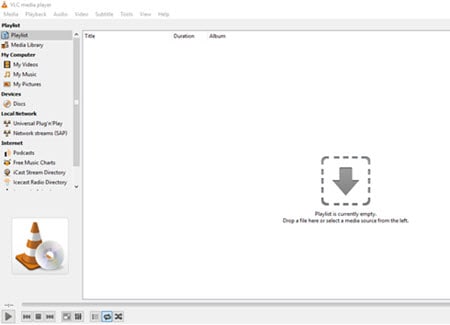
#3. Winamp
Winamp ist eins der bekanntesten Multimedia Konvertierungstools, das M4A Dateien effizient ins MP3 Dateiformat umwandeln kann. Es gibt einige einzigartige Funktionen zum Importieren von Musikdateien von CDs. Man kann die Musikdateien vor der Konvertierung auch abspielen. Es gibt auch Basicfunktionen, um die Audiokonvertierung zu vereinfachen. Außerdem können Sie Ihre Lieblingsmusik auch auf CDs brennen. Kurz gesagt, ist dieses Tool passend für jeden, der seine Musik am liebsten auf CD hört.
Vorteile:
Unterstützt portable Mediaplayer.
Einfach zu nutzen.
Kostenloser M4A in MP3 Konverter.
Nachteile:
Unterstützt keine anderen bekannten Audioformate.
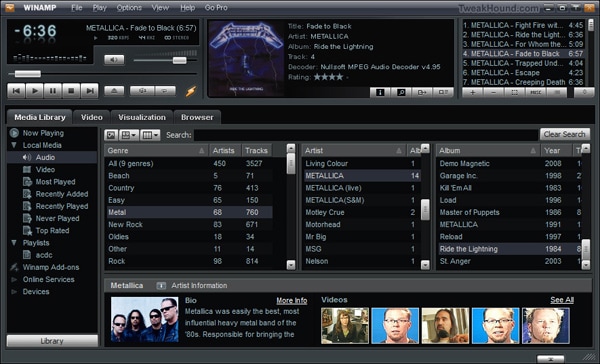
#4. MediaMonkey
MediaMonkey ist eines der besten Programme mit einzigartigen Funktionen zum Suchen Ihrer Lieblingssongs, Musikdateien, Künstlern oder Alben aus dem Internet. Bearbeiten Sie M4A Dateien ganz einfach, spielen Sie sie ab und konvertieren Sie sie ins MP3 Format. Normalerweise dauert es etwas, die Musikdateien zu lesen. In der Zeit können Sie dann noch mehr Musikdateien hinzufügen und die Zeit sinnvoll nutzen. Es kann wirklich jede Audiodatei konvertiert werden, sodass sie kompatibel mit Ihren portablen Geräten ist.
Vorteile:
Verstecken Sie Tracks vor der Konvertierung.
Einfaches Herunterladen und Konvertieren von Musikdateien.
Perfekt für Musikliebhaber.
Nachteile:
Manchmal nicht kompatibel.
Die Gleichmäßigkeit des Sounds ist nicht gegeben, sodass die Soundqualität variiert.
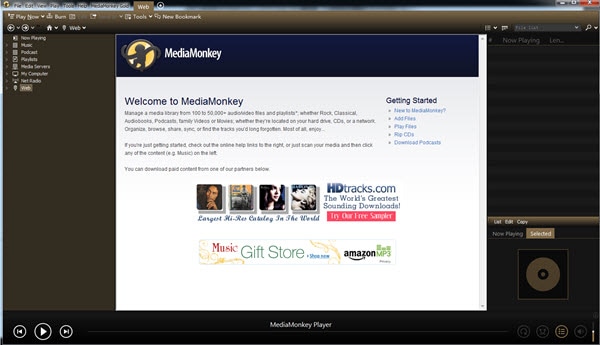
Optional: Online M4A in MP3 Konverter
Wenn Sie kein Computerprogramm installieren möchten, versuchen Sie es einfach mit einem Online Videokonverter, der Ihre M4A Dateien in MP3 umwandelt. Versuchen Sie es hier:
Hinweis: Weil das Online Tool keine "https" unterstützt und der Inhalt nicht angezeigt wird, klicken Sie manuell auf das Schild-Icon rechts in der Browser-Adressleiste, um das Script zu laden. Diese Aktion ist sicher und hat keine Auswirkungen auf Ihre Daten und Computer.
